
发布时间:2023-03-04 来源:win7旗舰版 浏览量:
|
Windows 8是美国微软开发的新一代操作系统,Windows 8共有4个发行版本,分别面向不同用户和设备。于2012年10月26日发布。微软在Windows 8操作系统上对界面做了相当大的调整。取消了经典主题以及Windows 7和Vista的Aero效果,加入了ModernUI,和Windows传统界面并存。同时Windows徽标大幅简化,以反映新的Modern UI风格。前身旗形标志转化成梯形。 刚升级Win8系统的用户,对这个新系统还不是很熟悉,还有很多功能还不知道怎么用。就拿Win8如何在桌面创建快捷方式这个来说,的确是不知道怎么在桌面创建快捷方式。那究竟Win8如何在桌面创建快捷方式呢?下面小编就告诉大家Win8如何在桌面创建快捷方式,创建快捷方式的方法。 具体操作方法如下: 1、找到安装应用程序的安装路径,然后直接将应用程序的图标右击选择发送桌面快捷方式; 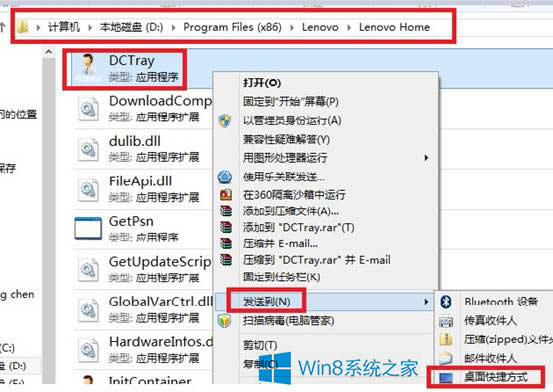 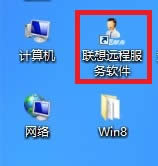 2、桌面空白右击新建“快捷方式” 然后弹出一个框,你可以在点击“浏览”,然后选择你所知道的安装后路径,找到该文件或文件夹后点击“确定”然后点击下一步,输入“快捷方式名称”点击“完成”; 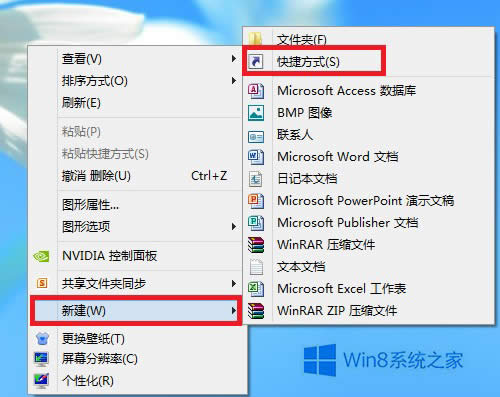 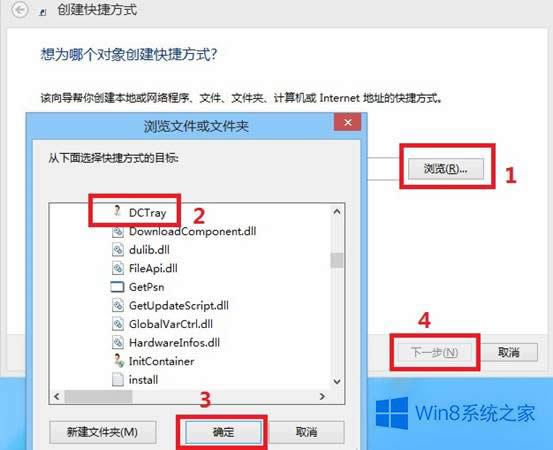 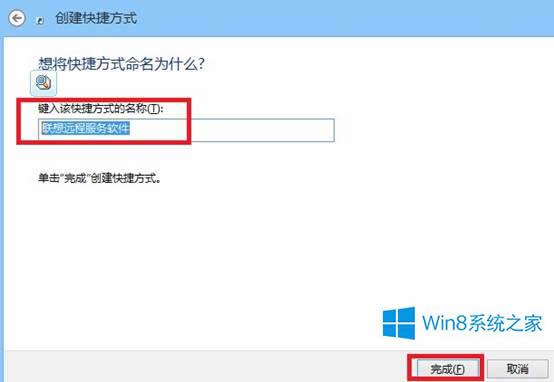 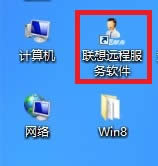 3、Win8的开始菜单图标发送到桌面,进入Metro界面,找到安装应用软件的图标,鼠标右键(或触屏界面长按),下方就会出现相应的选项。我们选择“打开文件位置”,也就是左边最后一个图标。然后就会切换回桌面,并且打开程序所创建快捷方式的开始菜单目录(联想远程软件服务在开始菜单上创建的快捷方式图标)。然后你可以将这些快捷方式右键选中---发送到---桌面快捷方式;又或者直接复制到桌面即可,因为他已经是快捷方式了。 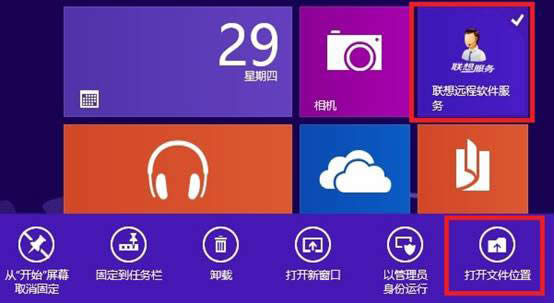 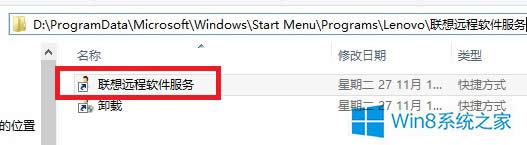 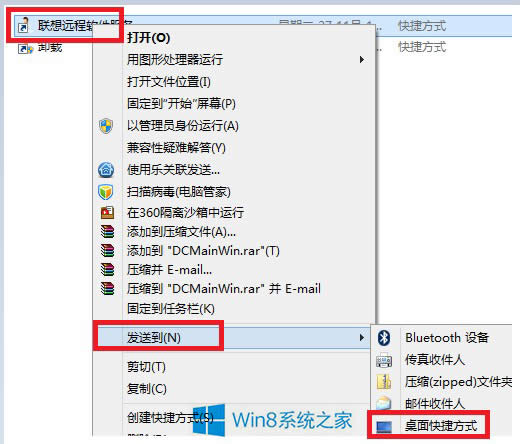 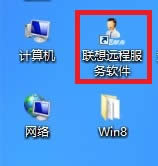 关于Win8如何在桌面创建快捷方式,创建快捷方式方法的内容就给大家介绍到这里了。如你是刚接触Win8系统的或者已经在用的用户,还不知道怎么样在桌面创建快捷方式的,可以参考一下上述的三种方法,随便选择一种即可。 Windows 8是对云计算、智能移动设备、自然人机交互等新技术新概念的全面融合,也是“三屏一云”战略的一个重要环节。Windows 8提供了一个跨越电脑、笔记本电脑、平板电脑和智能手机的统一平台。 |
Win8系统的开始屏幕上显示了很多个应用的磁贴,铺满整个屏幕,难免让你眼花缭乱。如果能够对他们进行
Win8系统中想要新建文件或者文件夹,都是右键鼠标,在新建的选项下选择你要新建的文件。不过有些用户
很多预装正版Win8.1重装系统后,就变成盗版了。这可能是因为你的正版Win8.1出现了某些故障,
Win8.1系统中可以设置让某些图标在任务栏上显示,让其他的图标隐藏起来。不过有些用户点击任务栏上